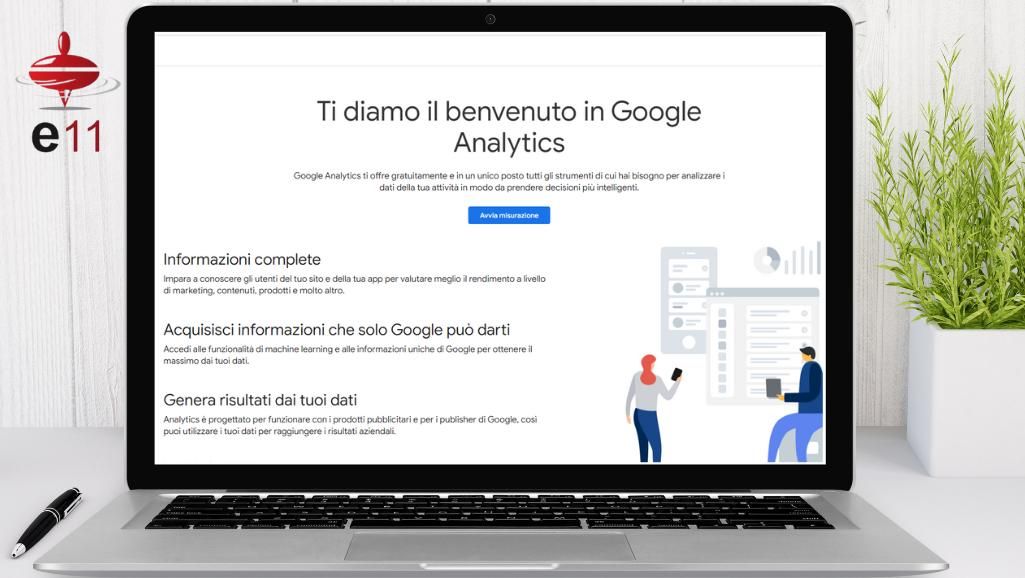La sabbia nella clessidra è quasi giunta al termine. Manca pochissimo alla scadenza di luglio 2023, quando Google Universal Analytics verrà dismesso completamente e sarà sostituito dalla nuova e rivoluzionaria piattaforma che ormai tutti conosciamo: Google Analytics 4 (GA4). In questo articolo, vi guideremo passo dopo passo nell’installazione e nell’utilizzo di GA4, così da non perdere un solo dato durante l’analisi delle visite al vostro sito web. Preparatevi a immergervi in questa guida completa, ricca di consigli, trucchi e best practice per trarre il massimo vantaggio dalla vostra strategia di marketing.
Partiamo dall’inizio: cos’è Google Analytics 4?
Google Analytics 4 è l’ultima versione della piattaforma di analisi web di Google. GA4 si basa su un nuovo approccio, orientato all’evento e all’utente, offrendo una visione integrata dei comportamenti dei visitatori del sito attraverso i dispositivi e le piattaforme. Con GA4, avrete accesso a una gamma più ampia di funzionalità di analisi e reportistica, per ottenere intuizioni più approfondite sul vostro pubblico e migliorare le vostre strategie di marketing.
Per scoprire tutte le funzionalità e personalizzare Analytics come si deve, è necessario “sporcarsi le mani” con innumerevoli test e non avere paura di testare soluzioni diverse nelle tabelle dei report e nelle raccolte. Per avere una consulenza personalizzata e per avere assistenza nell’installazione e nel monitoraggio dati con Google Analytics 4, contattate Effettoundici e richiedete una prima consulenza gratuita, per analizzare insieme le vostre necessità.
Perché passare a Google Analytics 4?
Scegliere di passare a Google Analytics 4 è un’importante (e obbligata) decisione strategica per i professionisti del marketing e per le aziende che vogliono rimanere al passo con le ultime tendenze e tecnologie del web analytics. GA4 offre una serie di vantaggi e nuove funzionalità che vanno ben oltre le capacità della versione precedente, Universal Analytics. Ecco alcuni dei motivi principali per cui dovreste prendere in considerazione l’adozione di GA4 e come questo può migliorare le vostre strategie di marketing e analisi dei dati:
- Fine del supporto a Universal Analytics: il primo e più ovvio motivo per passare a GA4 è la dismissione del vecchio Google Universal Analytics. A partire da luglio 2023, Google smetterà di fornire supporto e aggiornamenti per Universal Analytics, rendendo indispensabile l’adozione di GA4;
- Essere in regola con la normativa GDPR: nel giugno 2022 il Garante per la Privacy ha dichiarato Analytics Universal illegale, in quanto non conforme alle regole europee. Anche questo è un motivo più che valido e urgente per spostarsi dal vecchio tool alla nuova versione che, almeno al momento, risulta perfettamente utilizzabile.
- Funzionalità avanzate: GA4 offre funzionalità avanzate, come il machine learning e l’intelligenza artificiale, per aiutarvi a ottenere informazioni più dettagliate sui vostri clienti e adattare le vostre strategie di marketing di conseguenza;
- Maggiore integrazione con altri prodotti Google: Google Analytics 4 è progettato per integrarsi perfettamente con altri prodotti Google, come Google Ads e Google Search Console, permettendo una gestione più efficiente delle vostre campagne pubblicitarie e delle strategie SEO.
Come installare Google Analytics 4?
L’installazione di Google Analytics 4 è un processo semplice e diretto che può essere eseguito in diversi modi, a seconda delle vostre preferenze e delle vostre competenze tecniche. Una corretta installazione è fondamentale per garantire che GA4 funzioni senza intoppi e vi fornisca dati accurati sulle prestazioni del vostro sito web.
Di seguito, vi guideremo attraverso le diverse opzioni per installare GA4.
Creare un nuovo account GA4
- Accedete al vostro account Google Analytics;
- Nel menu di sinistra, cliccate su “Amministrazione”;
- Nella colonna “Account”, cliccate su “Crea account” oppure “Crea Proprietà” nel caso vogliate aggiungere una proprietà a un account esistente;
- Inserite le informazioni richieste, come il nome dell’account, l’URL del sito web e il tipo di attività;
- Completate la configurazione della proprietà GA4 seguendo le istruzioni fornite;
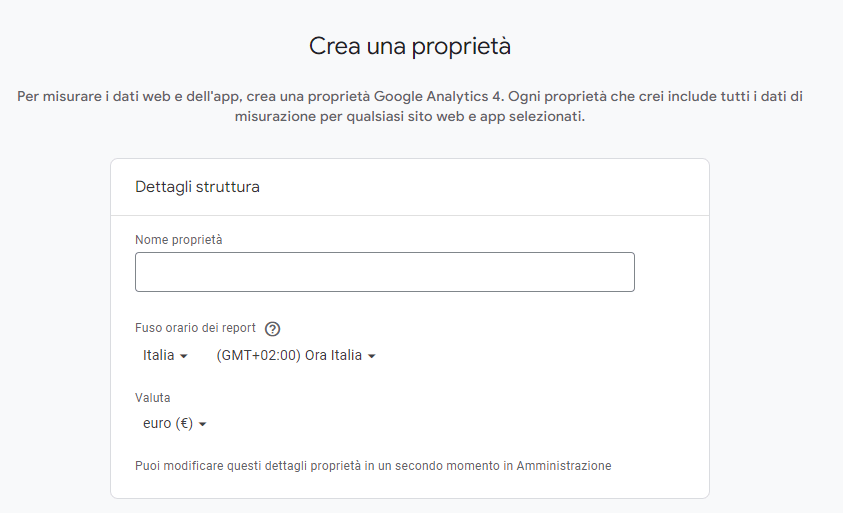
Installare il tag GA4 sul sito web
Una volta creato il nuovo account GA4, è necessario installare il tag GA4 sul vostro sito web. Ci sono diversi metodi per farlo, tra cui l’utilizzo di Google Tag Manager, l’inserimento manuale del codice nel vostro sito o l’utilizzo di plugin specifici per CMS come WordPress.
Utilizzo di Google Tag Manager
Google Tag Manager (GTM) è uno strumento offerto da Google ad uso gratuito che ci permette di gestire facilmente i tag e i codici di monitoraggio sul sito web. Ecco come installare il tag GA4 tramite GTM:
- Accedete al vostro account Google Tag Manager;
- Recatevi nel contenitore relativo al sito che volete tracciare;
- Cliccate su “Nuovo tag”;
- Nella sezione “Configurazione tag”, cercate “Google Analytics: Configurazione di GA4” e selezionatelo;
- Incollate il vostro ID di misurazione di GA4 nel campo “ID di misurazione”;
- Nella sezione “Attivazione”, scegliete il trigger adatto per il vostro tag (ad esempio, “All Pages” per monitorare tutte le pagine del vostro sito);
- Cliccate su “Salva” e poi su “Pubblica” per pubblicare il tag sul vostro sito.
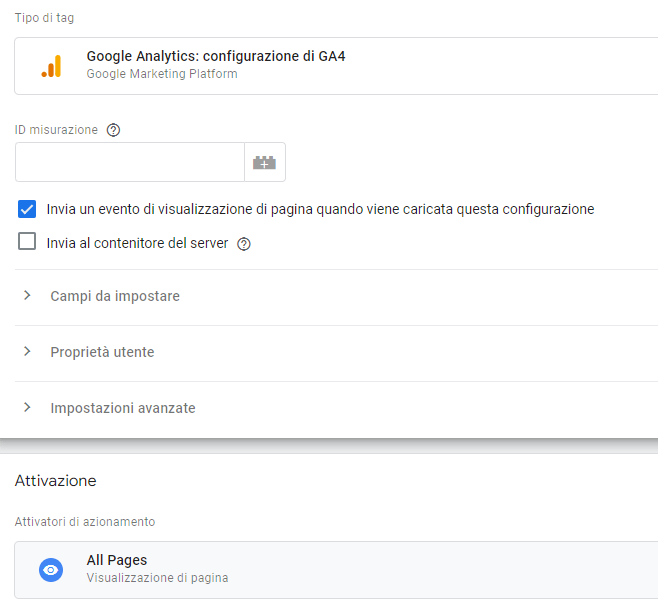
Inserimento manuale del codice GA4
Se preferite inserire manualmente il codice GA4 nel vostro sito, seguite questi passaggi:
- Accedete al vostro account Google Analytics 4;
- Nel menu di sinistra, cliccate su “Amministrazione”;
- Nella colonna “Proprietà”, cliccate su “Stream di dati”;
- Selezionate il flusso di dati corrispondente al vostro sito web;
- Cliccate su “Vedere le istruzioni per il tag” sotto a “Tag Google”;
- Copiate il codice indicato nella scheda “Installa manualmente”;
- Incollate il codice nel tag <head> di ogni pagina del vostro sito web.
Utilizzo di plugin per CMS come WordPress
Per gli utenti di WordPress, esistono diversi plugin che facilitano l’installazione di GA4 sul vostro sito. Google stesso fornisce il plugin SiteKit che, oltre a permettere di gestire in un solo luogo i tag di Search Console, Analytics e Tag Manager, offre una dashboard in cui è possibile avere, direttamente in WordPress, una panoramica base delle statistiche delle visite ricevute dal sito e altri dati interessanti per monitorarne l’andamento. Seguite le istruzioni fornite dal plugin scelto per installare e configurare GA4.
Configurare e utilizzare Google Analytics 4
Una volta installato GA4 sul vostro sito, è importante configurarlo correttamente per trarre il massimo vantaggio. Andiamo a scoprire come impostare e personalizzare gli elementi chiave di GA4, come gli eventi, le conversioni e i report, per ottenere un’analisi approfondita delle performance del vostro sito e delle vostre campagne di marketing. Seguendo questi passaggi, sarete in grado di navigare con sicurezza nell’interfaccia di GA4 e di utilizzarla per prendere decisioni informate e strategiche.
Impostare gli eventi
Gli eventi sono fondamentali per monitorare le conversioni e le interazioni degli utenti sul vostro sito. In GA4, potete configurare gli eventi seguendo questi passaggi:
- Nel menu di sinistra, cliccate su “Amministrazione”;
- Nella colonna “Proprietà”, cliccate su “Eventi”;
- Seguite le istruzioni fornite per creare e configurare gli eventi.
Google Analytics 4 fornisce una serie di eventi base già implementati e funzionanti, che vengono raccolti automaticamente, tramite la misurazione avanzata degli eventi. Già questi sono in grado di fornire una panoramica molto chiara sull’andamento delle visite e l’attività degli utenti.
Ovviamente, per raccogliere metriche specifiche essi non sono sufficienti. Ecco che nasce la necessità di impostare eventi personalizzati, che possiamo andare a definire in modo da poterli inserire in report costruiti su misura per le nostre esigenze.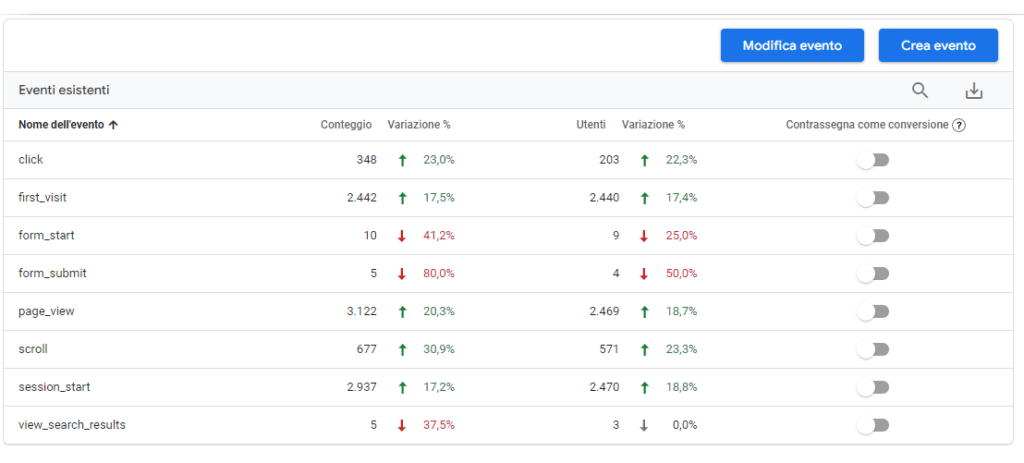
Personalizzare i report
GA4 offre una vasta gamma di report predefiniti e personalizzabili per analizzare i dati sulle prestazioni del vostro sito e delle vostre campagne. Per creare report personalizzati, seguite questi passaggi:
- Nel menu di sinistra, cliccate su “Report” o “Esplora”;
- Per creare un nuovo report, cliccare su “Libreria” in basso a sinistra, e quindi su “Crea Nuovo Report”.
- In Esplora, invece, potete creare una “Nuova esplorazione”;
- Scegliete il tipo di report, come “Tabella”, “Grafico a barre” o “Grafico a torta”;
- Trascinate e rilasciate le dimensioni e le metriche desiderate nel report e impostate i filtri e le suddivisioni necessarie;
- Cliccate su “Salva” per salvare il report personalizzato.
Best practice per Google Analytics 4
Sfruttare al meglio Google Analytics 4 richiede una combinazione di attenzione ai dettagli, competenza e un approccio proattivo nell’analisi e nell’ottimizzazione dei dati. Per aiutarvi a massimizzare l’efficacia di GA4 e a migliorare continuamente le vostre strategie di marketing, abbiamo raccolto alcune delle best practice più importanti da seguire.
Queste linee guida vi assicureranno di ottenere il massimo valore dai dati raccolti, di integrare GA4 con successo in altre soluzioni Google e di mantenervi aggiornati sulle ultime novità e tendenze nel campo del web analytics.
Monitorare regolarmente i dati
Controllate regolarmente i dati di Google Analytics 4 per identificare tendenze, anomalie e opportunità di miglioramento. Questo vi aiuterà a prendere decisioni informate sulle vostre strategie di marketing e a ottimizzare le prestazioni del vostro sito.
Imparare a gestire i segmenti di pubblico
I segmenti di pubblico sono strumenti potenti in GA4 che vi permettono di analizzare specifici gruppi di utenti e di comprendere meglio il comportamento del vostro pubblico. Utilizzate i segmenti di pubblico più interessanti per il vostro business nei vostri report per ottenere informazioni più dettagliate e per identificare le aree di miglioramento.
Integrare GA4 con altri strumenti Google
Per massimizzare l’efficacia della vostra strategia di marketing, integrate GA4 con altri strumenti Google, come Google Ads e Google Search Console. Questo vi consentirà di gestire le vostre campagne pubblicitarie e le strategie SEO in modo più efficiente e di ottimizzare il ROI.
Per gestire questi collegamenti:
- Nel menu di sinistra, cliccate su “Amministrazione”;
- Nella colonna “Proprietà”, troverete la sezione “Collegamenti dei prodotti”.
- Seguite le istruzioni per attivare la connessione ai servizi di vostro interesse.
Formazione e aggiornamento
Mantenetevi aggiornati sulle ultime funzionalità e best practice di Google Analytics 4 partecipando a corsi di formazione, webinar e leggendo risorse online. Google offre anche la Google Analytics Academy, una piattaforma gratuita di formazione per imparare a utilizzare GA4 al meglio.
Certo niente a che vedere con una consulenza personalizzata e studiata appositamente per le vostre esigenze… Per questo, vi diamo un ultimo consiglio. Non lasciatevi sopraffare dalla complessità di Google Analytics 4!
Contattate il team di Effettoundici per una consulenza personalizzata e scoprite come possiamo aiutarvi a sfruttare al meglio questo strumento indispensabile per il vostro business.